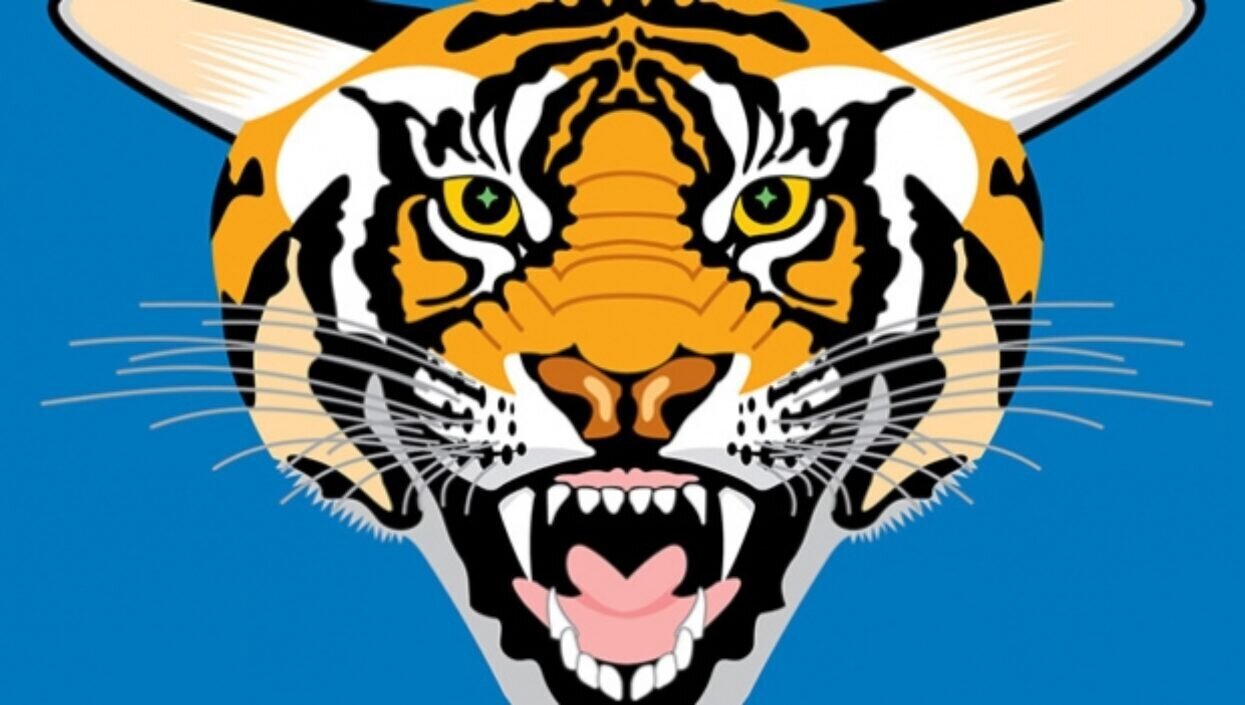
С техническата подкрепа на майстора на ситопечат и член-основател на FESPA Мишел Каза, Саймън Екълс изследва ситоотделянето в печата.
Разделянето на цветовете за екранния процес често е много по-ръчна, дори практическа процедура, отколкото се изисква за други печатни процеси.
Извън областта на изобразителното изкуство, разделянето на цветовете за пълноцветен лито, флексо, дълбок и цифров печат днес се извършва автоматично, често чрез система Rip-workflow, която се извежда на филм, плоча или директно на цифрова печатна машина.
Възможно е също така да разделите предварително, или в програма за проектиране (обикновено Adobe Photoshop), или в програма за създаване на PDF файлове (която може да бъде Acrobat, някоя от програмите за проектиране на Adobe или PDF библиотека на трета страна).
Пълноцветният полутонов печат чрез ситопечат обикновено е по-рядко срещан, но ако го използвате, етапът на разделяне се обработва по същия начин, независимо дали става дума за създаване на отделни филмови маски или за директен мастиленоструен процес за създаване на шаблон върху ситовата мрежа.
Ситопечатният процес обаче е особено популярен и като артистичен процес, при който част или целият процес на „предпечат“ се извършва на ръка, независимо дали става дума за рисуване директно върху ситовата мрежа или за изрязване на шаблони или маски за експониране. В повечето случаи различните цветове ще бъдат отделни рисунки, изрязани шаблони и т.н. Начините за разделяне на цветовете са резултат от въображението на художника и е сравнително обичайно да се променят реално използваните цветове на мастилото, за да се получат различни ефекти от един и същ набор от екрани.
Цветове и разделители
Пълният набор от два или повече цвята в художественото оформление и ситопечата се нарича общо „цвят“. Разделяне (като глагол) е процесът, при който оригиналното произведение на изкуството се разделя на отделни цветни компоненти за печат. Затова терминът „разделяне“ (като съществително) се използва и за отделен цвят, особено на етапа на художественото произведение или филма.
Отделянето на пълноцветни оригинални изображения обикновено се отпечатва с четири или повече прозрачни „технологични“ мастила (циан, жълто, магента, черно и понякога няколко допълнителни, като оранжево или виолетово). Струва си да се отбележи, че ефектът на четири (или повече) цветни процесни мастила се основава на наличието на бяло като отразяващ основен слой. Така че, ако печатате върху тъмна или цветна основа (например черна тениска), първо трябва да положите непрозрачен бял основен слой.
Тъй като мастилата за ситопечат могат да бъдат непрозрачни или прозрачни, художникът може да избира дали два лежащи един върху друг цвята да се комбинират, за да се получи трети, или не. Например прозрачно синьо върху жълто дава зелено, така че получавате възможност за три цвята от две мастила. Ако не искате това, непрозрачното синьо върху жълто ще остане синьо.
Ако разполагате с три прозрачни мастила, можете да получите поне шест „чисти“ цветови варианта от комбинацията от двойки цветове, плюс седми цвят, получен при отпечатването на трите, макар че доколко привлекателен или използваем е той, зависи от цвета и плътността на трите оригинални мастила.
Michel Caza казва: Използвам тази техника до шест (или повече) плоски прозрачни цвята. Това дава геометрична прогресия: с 3 прозрачни цвята се получават 7 различни нюанса, както се вижда по-горе. С 4 отпечатани цвята получавате 15 нюанса, с 5 цвята – 31 различни нюанса, а с 6 цвята – 63 нюанса. И т.н. ! (Caza).
Ситото е и единственият процес, при който е сравнително обичайно да се използват два или повече цвята мастила в един и същи отпечатък, което се прави чрез поставяне на мазки с различни цветове в различни точки на мрежата.
При ситовите мастила с непрозрачни мастила цветът на основата е по-малък проблем, отколкото при CMYK технологичните цветове, въпреки че при черни и силно оцветени текстилни материали вероятно все пак ще е необходима бяла основа, която да се положи и изсуши преди нанасянето на другите цветове.
Мишел Каза казва: Ако умеете да разделяте цветовете, използвайте черното на дрехата, за да създадете черното и сенките на отпечатаното изображение. Това означава, че бялото трябва да се изгради по специален начин. Но тогава не е необходимо да отпечатвате черно.
Разделяне на точкови цветове в софтуера
Освен при пълноцветните полутонове, може да се наложи да знаете за разделянето на цветовете в екранния процес, когато оригиналният дизайн е създаден на компютър и искате да отпечатате мастилата като поредица от отделни („точкови“) цветове, а не като променливи смесени ефекти, които се получават при четирицветните полутонове. Този тип графични произведения често се наричат „линеар“ (LW), въпреки че първоначалният смисъл на графиката като твърдо тяло с остри ръбове по-скоро се е изгубил, тъй като програмите за линеар като Illustrator или CorelDraw започнаха да предлагат и ефекти с меки ръбове, подобни на боите.
Тези програми предлагат два начина за извеждане на точкови цветове като отделни отделени филми или отпечатъци, а не като автоматични цветни полутонове. Трябва да настроите всички цветове, които ще използвате, като спот цветове, а не като технологични. Тук ще се съсредоточим върху програмите на Adobe, но CorelDraw прави приблизително същото, с изключение на разликите в потребителския интерфейс .
Мишел Каза казва: Добър и различен начин е това, което се нарича „индексирани цветове“. Много текстилни ситопечатници го предпочитат в сравнение с четирицветния процес. Обикновено са необходими от 8 до 12 сита, за да се възпроизведе пълноцветно задание. Всеки екран се състои от растерни точки, създадени във Photoshop по избран набор от цветове.
Ако създадете всички произведения на изкуството в един и същ слой в Illustrator, можете да контролирате кои обекти ще се отпечатат върху други и кои ще изтрият („изтрият“) всички основни цветове. Това е удобен начин за работа, а има и опция за предварителен преглед на ефекта от препечатването.
Illustrator ви позволява да задавате точкови цветове като мостри в палитрите, но не ви позволява да създавате допълнителни мостри чрез смесване на точковите цветове (например чрез добавяне на червено към жълто, за да се получи оранжево, което накрая се отпечатва чрез препечатване на двете мастила).
Свързаната с нея програма InDesign на Adobe ви позволява да смесвате петна (или петна и обработка) в своите мостри, но това е програма за оформление, а не за дизайн.
Можете също така да изберете да използвате няколко слоя в Illustrator, като на всеки слой има само един цвят мастило, което улеснява препечатването на цветовете (въпреки че не можете да ги прегледате лесно), но нокаутите трябва да се настройват ръчно. Това е по-труден метод, но прилича повече на оригиналния некомпютъризиран начин на работа с различни листове за рисуване или маски за всеки цвят.
Ловене в капан
Ако използвате нокаути, трябва да помислите за създаване на поле около по-светлите цветове, където те се допират до по-тъмните. В противен случай всяка малка грешка в регистрацията ще доведе до липса на линия от мастило на границата между двата цвята. Някои компютърни програми за проектиране се справят автоматично с такова улавяне, но ако създавате ръчни цветови комбинации, може да се наложи да създадете свои собствени – обикновено чрез прокарване на линия „щрих“ около полето на по-светлата форма и задаване на по-тъмния цвят за отпечатване. По този начин тъмният цвят улавя полето на разширения по-светъл цвят.
Прилагането на капани означава, че има повече възможности за грешки при пресата. Въпреки това трябва да вземете предвид кога лечението може да е по-лошо от заболяването: разстилането на жълто под прозрачно светлосиньо ще доведе до зелена рамка, която може да не искате.
Мишел Каза казва: Както споменах по-горе, ширината на щриха не трябва да надвишава 2 точки.
Извеждане на точкови цветове
Най-лесният начин за извеждане на точкови цветове от Illustrator е да го запазите като PostScript файл, в който ви се дава възможност да изберете „In-Rip Separations“ или „Separations Host-based“. In-Rip е подходящ, ако имате принтер с прикрепен Rip, в противен случай изберете Host-Based, което ще ви позволи да изведете отделните цветове на всяко изходно устройство. И в двата случая не забравяйте да включите етикетите на принтера, както и регистрационните знаци в менюто за печат: по този начин името на цвета се поставя от външната страна на всяка сепарация, докато регистрационните знаци ви помагат да подредите всичко на принтера на екрана.
По същия начин изключете CMYK мастилата и всички други цветове, които не искате да отпечатвате, в противен случай ще получите празни листове в окончателния комплект за разделяне. Illustrator ви позволява ръчно да задавате ъглите на екрана за всеки цвят, но първоначално всички те са 60 градуса, което може да доведе до моаре, ако използвате оттенъци (т.е. точкови екрани). При изцяло твърдите цветове този проблем не съществува. Съществуват ръководства за най-добрите ъгли на екрана за различните цветове, но основното правило е, че черното (или най-тъмният цвят) трябва да е 45 градуса, а всички двойки цветове, които могат да се преливат като оттенъци, трябва да се различават поне с 15 градуса.
Мишел Каза казва: Отново предпочитам да използвам 75° вместо 45° и се опитвам да поддържам ъгъл от 30° между тъмните цветове, когато е възможно. За светлите цветове може да се използва 15°. При тези светли цветове „квадратното моаре“, породено от ъгъла 15°, става по-малко видимо по оптични причини, когато се улови от човешкото око.
Опцията Host-based separations (Разделяне на базата на хоста) записва PostScript файл на диска. Ако разполагате с Adobe Acrobat (който се предоставя с пълния абонамент за CC), можете да използвате опцията от менюто Create From File (Създаване от файл), за да преобразувате PostScript файла в нормален PDF файл, в който всеки цвят се появява като отделна страница за печат. Помощната програма Distiller, доставена с Acrobat, прави същото нещо с доста повече опции в менюто, но не е толкова лесна за използване.
Компютрите не отнемат уменията за оцветяване
В заключение, създаването на цветови сепарации е част от подготвителния етап на ситопечата, откакто съществува този процес. Програмите за компютърен дизайн могат да използват процедури за създаване на цветове, които имитират традиционните ръчни методи за шаблони, но също така изискват доста обучение и планиране, за да се получат желаните резултати.
Бележка на редактора: Логото на тигъра се появява през 1990 г. като черно-бяла EPS графика, направена в Adobe Illustrator 88, когато Саймън тества монохромни лазерни принтери за списание, което редактира. Трябвало му е нещо с черни, бели и сиви цветове. Когато се появиха цветните принтери, той я превърна в цветен CMYK, а сега за FESPA я превърна обратно в спот цвят, за да симулира ситопечат. Така че с това излизане той празнува своя четвърт век!
Ръководство за галерия с изображения…
1. Цвят тигър – петнист цвят
Тази графика е създадена в Adobe Illustrator със седем точкови цвята: оранжево, жълто, кафяво, зелено, розово, синьо и черно. С помощта на препечатване е било възможно да се намали броят им до само четири: жълто, червено, синьо, черно.
2. Тигър – черно петно
Разделяне на черното мастило за графиката на тигъра. В компютърните програми черният цвят често е настроен да отпечатва всичко останало, така че трябва да се отпечата последен.
3. Тигър – оранжево петно
Разделяне на оранжево мастило. Алтернативен начин за създаване на това е по-големите оранжеви области да бъдат отпечатани с черно, което прави регистрацията по-малко критична, но използва повече мастило. Разпределянето на границите на оранжевото под черното е компромис, който помага за регистрацията.
Michel Caza казва: Предлагам разпространение от максимум 2 точки.
4. Изход от Illustrator
Това е начинът, по който Illustrator извежда сепарации от спот цветове чрез менюто за печат. В този случай той е настроен да записва PostScript файл, който по-късно ще бъде конвертиран в PDF.